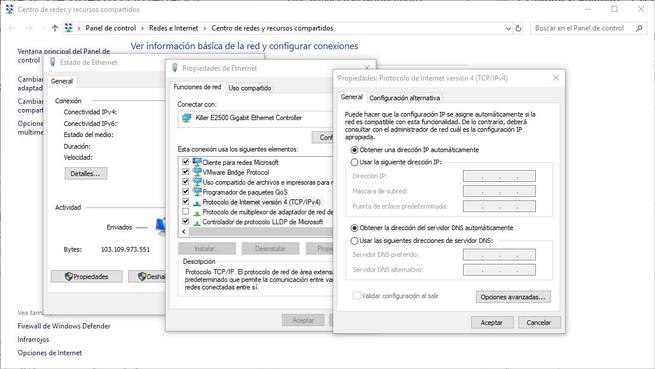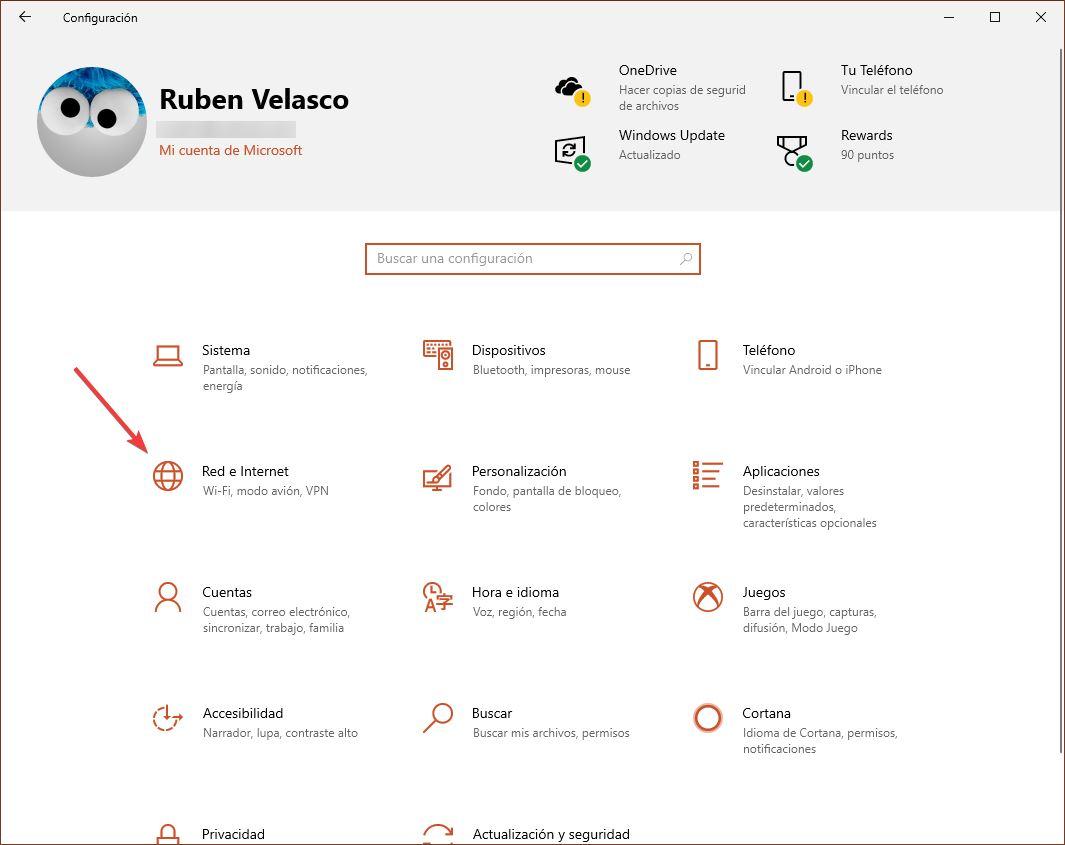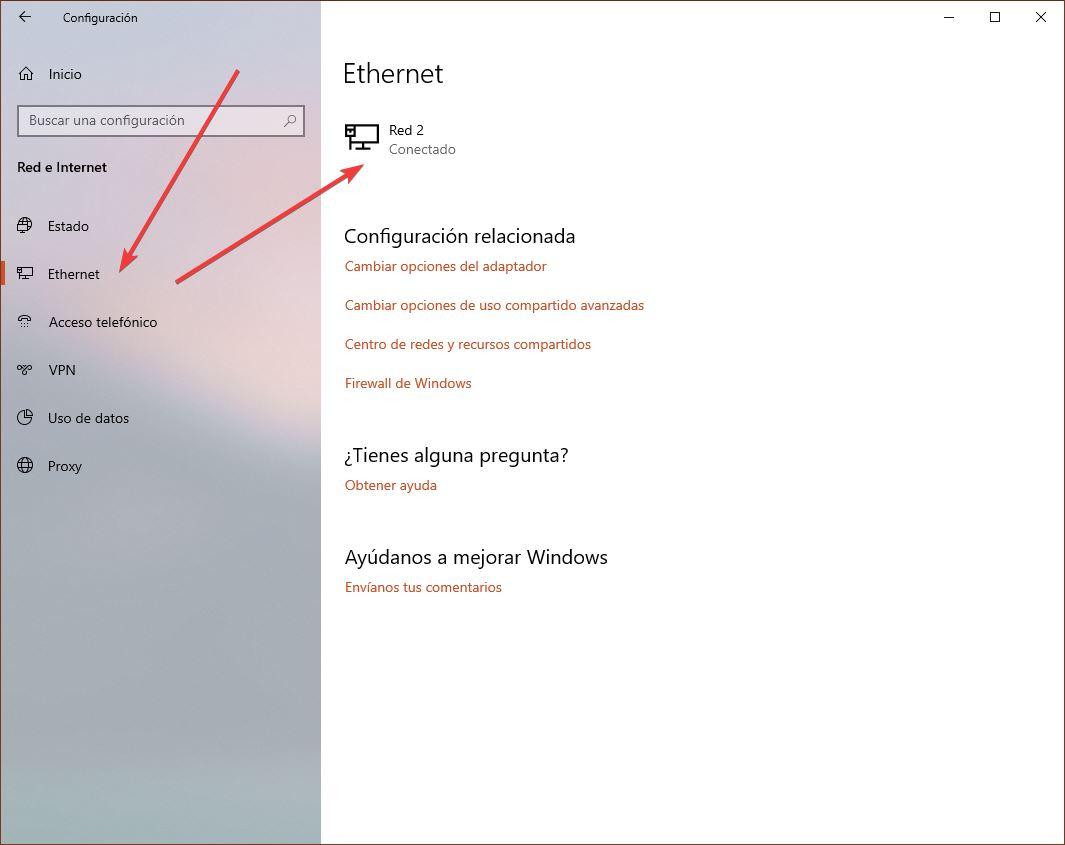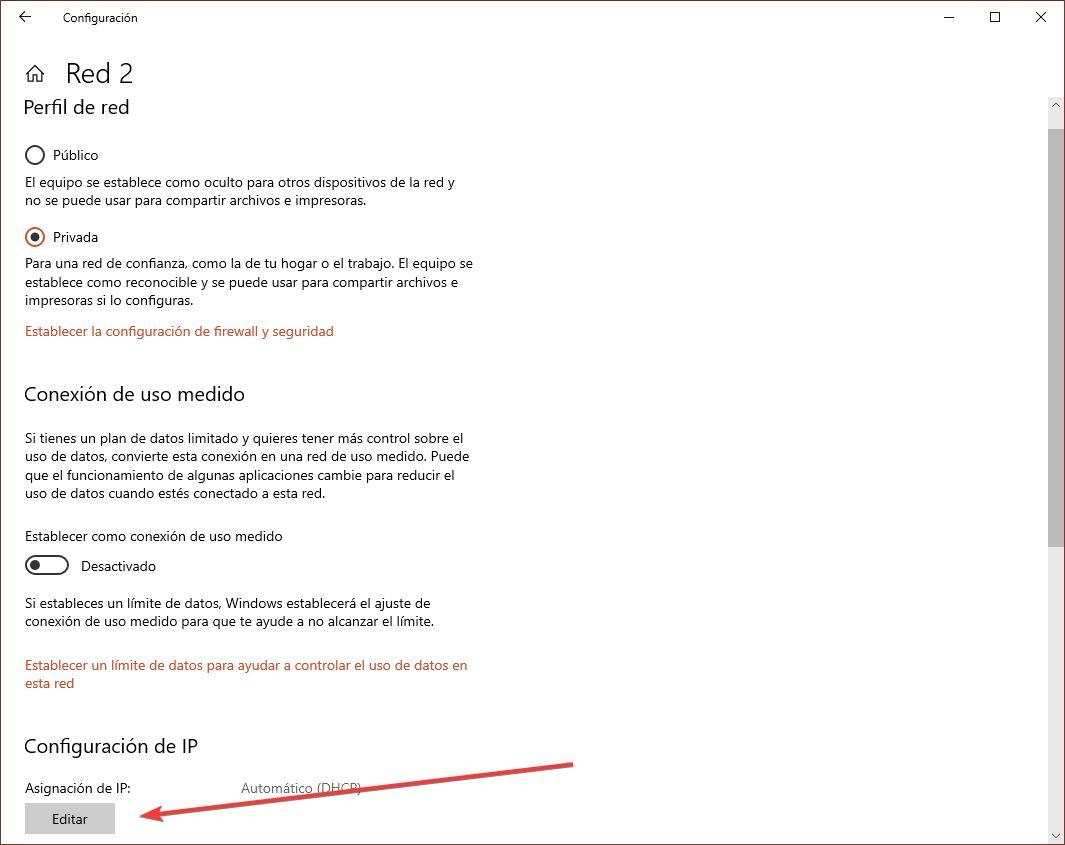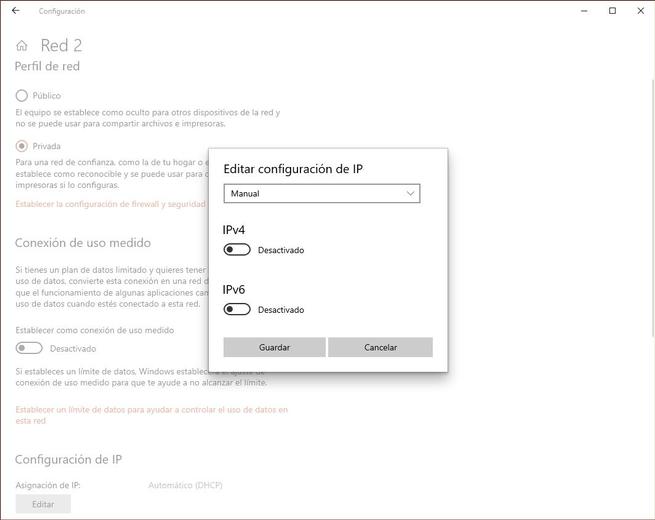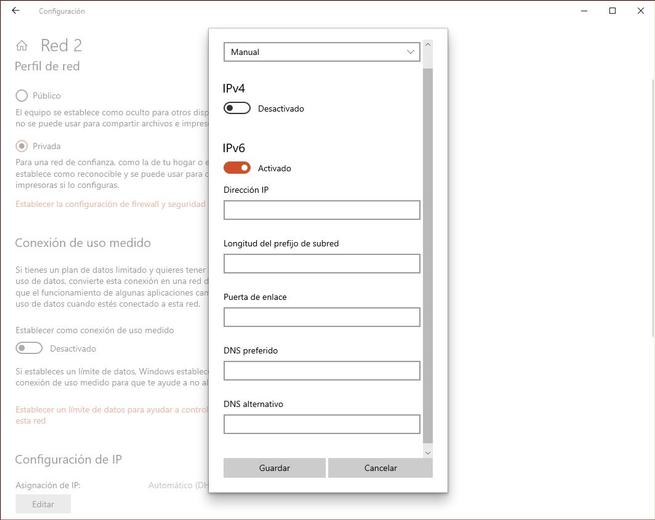Cómo configurar fácilmente una dirección IPv6 en Windows 10 April 2019 Update
Windows 10 April 2019 Update será la próxima actualización de este sistema operativo que llegará a todos los usuarios de forma gratuita entre marzo y abril de este año. Microsoft ha incluido una gran cantidad de cambios, tanto internos en el núcleo del sistema como relacionados con la seguridad y en las aplicaciones y funciones del sistema operativo. Sin embargo, si hubiera que mencionar alguna de las novedades de Windows 10 April 2019 Update sin duda hablaríamos de la nueva forma de cambiar fácilmente la IP de nuestro ordenador, olvidándonos al fin de las propiedades del protocolo TCP/IP como hasta ahora.
Si alguna vez hemos configurado manualmente una IP en Windows nos habremos dado cuenta de que el proceso para hacerlo, el mismo que se lleva utilizando desde antes de Windows XP, es innecesariamente complicado hoy en día. Para ello es necesario entrar en el Panel de Control, ir al centro de redes e introducir manualmente los valores que queramos en las propiedades de TCP/IP.
Con Windows 10 April 2019 Update a la vuelta de la esquina hemos visto cómo Microsoft finalmente ha decidido cambiar y simplificar todo este proceso para hacerlo mucho más parecido a como lo hacemos en cualquier smartphone con Android o iOS, siendo mucho más fácil y rápido cambiar la IP de nuestro ordenador, tanto para IPv4 como para darle una nueva IPv6 si queremos.
Cómo configurar una dirección IPv6 a nuestro ordenador con Windows 10 April 2019 Update
Aunque el centro de redes de Windows 10 aún seguirá estando presente en la nueva actualización de Windows 10 (al menos de momento), Microsoft ha incluido dentro del panel de Configuración de Windows 10 April 2019 Update una nueva opción desde la que vamos a poder cambiar la IP de nuestro ordenador fácilmente.
Igual que ya os explicamos en cuanto pudimos probar en la versión Insider esta nueva característica cómo cambiar la IPv4 de Windows 10 desde este nuevo apartado, también es posible cambiar la IPv6 de nuestro ordenador manualmente desde aquí.
Para ello, lo primero que haremos será abrir el menú de Configuración de Windows 10 e ir hasta el apartado Red e Internet > Ethernet o Wi-Fi (según nuestra conexión) y seleccionamos nuestra red para entrar en la ventana con las propiedades de la misma. En la nueva pantalla veremos un apartado, llamado “Configuración de IP“, desde el cual vamos a poder cambiar la IP de nuestro ordenador.
Por defecto tendremos configurada la conexión como DHCP, para que sea el router quien nos facilita la IP directamente. Para configurar una IP manual, lo que debemos hacer es pulsar el botón “Editar” y seleccionaremos “Manual” para poder configurar la IP en manual.
Ahora podremos elegir si queremos configurar la IPv4 de nuestro ordenador o una IPv6. Seleccionamos esta segunda opción y podremos ver todas las opciones que nos aparecen.
Introduciremos manualmente la IP, la máscara de red, la puerta de enlace y los DNS, todo en formato IPv6, y listo. Guardamos los cambios y Windows 10 automáticamente pasará a tener esta nueva dirección IPV6 ya configurada, y podremos navegar directamente con ella.
¿Utilizas una IPv6 en tu ordenador personal o sigues utilizando las clásicas direcciones IPv4?
Via: www.redeszone.net
 Reviewed by Anónimo
on
6:04
Rating:
Reviewed by Anónimo
on
6:04
Rating: